Specialiųjų simbolių įterpimas į Word 2010
Kartais gali prireikti įterpti neįprastą simbolį į Word 2010 dokumentą. Perskaitykite, kaip lengvai tai padaryti su mūsų patarimais ir simbolių sąrašu.
Kad būtų lengviau sukurti tvarkingas skaidres, „PowerPoint 2013“ leidžia virš skaidrės rodyti tolygiai išdėstytų linijų tinklelį. Šie tinkleliai iš tikrųjų nėra skaidrės dalis, todėl jūsų auditorija jų nematys, kai pateiksite pristatymą. Jie egzistuoja tik tam, kad palengvintų užduotį sutvarkyti dalykus.
Be tinklelio, „PowerPoint“ taip pat leidžia naudoti vadovus. Vadovus sudaro dvi eilutės – viena horizontali, kita vertikali – rodomos ekrane. Nors tinklelio linijos yra fiksuotos jūsų skaidrėse, galite perkelti kreipiklius, kaip norite.
Bet koks objektas, esantis per pikselio plotį nuo vienos iš šių gairių, priglunda prie jo. Kaip ir tinklelis, vadovai nerodomi, kai pateikiate pristatymą. Jie rodomi tik tada, kai redaguojate skaidres. Vadovai yra puikus būdas išrikiuoti objektus tvarkingoje eilėje.
Norėdami parodyti tinklelį arba vadovus, juostelės skirtuko Rodinys skilties Rodyti apatiniame dešiniajame kampe spustelėkite dialogo lango paleidimo priemonę. Šis spustelėjimas iškviečia dialogo langą Tinklelis ir vadovai.
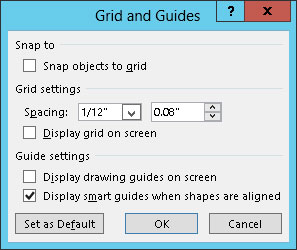
Norėdami suaktyvinti tinklelį, pažymėkite žymės langelį Snap Objects to Grid, tada sureguliuokite tinklelio tarpus į bet kokį norimą nustatymą. Jei norite iš tikrųjų matyti tinklelį ekrane, pažymėkite žymės langelį Rodyti tinklelį ekrane.
Norėdami suaktyvinti vadovus, pažymėkite žymės langelį Rodyti piešimo vadovus ekrane. Pamatę kreipiklius, galite juos perkelti skaidrėje spustelėdami ir vilkdami.
Taip pat galite atžymėti Rodyti išmaniuosius kreipiklius, kai figūros lygiuojamos, kad išjungtumėte gaires, kurios atsiranda, kai figūras lygiuojate viena su kita. Tačiau tai yra naudinga funkcija.
Kartais gali prireikti įterpti neįprastą simbolį į Word 2010 dokumentą. Perskaitykite, kaip lengvai tai padaryti su mūsų patarimais ir simbolių sąrašu.
„Excel 2010“ naudoja septynias logines funkcijas – IR, FALSE, IF, IFERROR, NOT, OR ir TRUE. Sužinokite, kaip naudoti šias funkcijas efektyviai.
Sužinokite, kaip paslėpti ir atskleisti stulpelius bei eilutes programoje „Excel 2016“. Šis patarimas padės sutaupyti laiko ir organizuoti savo darbalapius.
Išsamus vadovas, kaip apskaičiuoti slankiuosius vidurkius „Excel“ programoje, skirtas duomenų analizei ir orų prognozėms.
Sužinokite, kaip efektyviai nukopijuoti formules Excel 2016 programoje naudojant automatinio pildymo funkciją, kad pagreitintumėte darbo eigą.
Galite pabrėžti pasirinktus langelius „Excel 2010“ darbalapyje pakeisdami užpildymo spalvą arba pritaikydami ląstelėms šabloną ar gradiento efektą.
Dirbdami su laiko kortelėmis ir planuodami programą „Excel“, dažnai pravartu lengvai nustatyti bet kokias datas, kurios patenka į savaitgalius. Šiame straipsnyje pateikiami žingsniai, kaip naudoti sąlyginį formatavimą.
Sužinokite, kaip sukurti diagramas „Word“, „Excel“ ir „PowerPoint“ programose „Office 365“. Daugiau informacijos rasite LuckyTemplates.com.
„Excel“ suvestinės lentelės leidžia kurti <strong>pasirinktinius skaičiavimus</strong>, įtraukiant daug pusiau standartinių skaičiavimų. Šiame straipsnyje pateiksiu detalius nurodymus, kaip efektyviai naudoti šią funkciją.
Nesvarbu, ar dievinate, ar nekenčiate Word gebėjimo išjuokti jūsų kalbos gebėjimus, jūs turite galutinį sprendimą. Yra daug nustatymų ir parinkčių, leidžiančių valdyti „Word“ rašybos ir gramatikos tikrinimo įrankius.





